PPT를 사용하다보면 아래와 같이 도형안에 글자가 칸이 부족해서인지 가로가 아닌 세로로 쓰여질 경우가 있습니다.
이뿐만 아니라 도형안에 글을 쓸 때 원하지 않게 글자가 밑의 칸으로 내려가 불편해서 도형 위에 글자칸을 다시 만들어 입히는 경우도 많습니다.
여기서는 이렇게 도형안에 보이지 않는 여백 때문에 글이 세로로 쓰여지거나 원치 않게 행이 바뀌는 경우를 해결해보도록 하겠습니다.
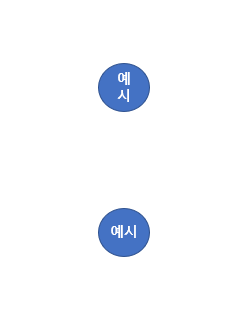
위의 그림에서 원하는 것은 아래의 예시처럼 가로쓰기인데 칸이 모자라서인지 위의 그림처럼 세로쓰기가 되는 경우를 볼 수 있습니다.
이럴 경우 먼저 해당 도형을 선택한 후 오른쪽 클릭을 합니다.

오른쪽 클릭을 하면 위와 같이 보이는데 여기서 아래에서 두번째 도형서식 클릭합니다.
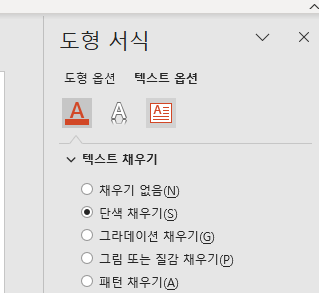
그러면 위의 그림처럼 오른쪽에 도형서식이 나옵니다.
여기서 텍스트옵션을 클릭합니다.
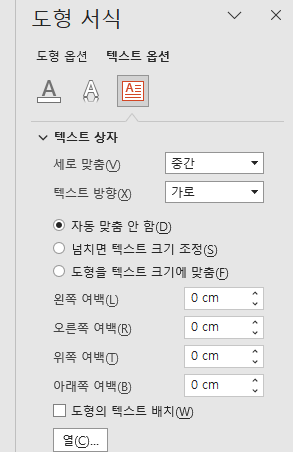
이렇게 뜨면 거의 다 된 것입니다.
여기서 도형의 텍스트배치 해제를 해줍니다.
이렇게만 해도 세로쓰기가 가로쓰기로 변경되는 경우가 있고 그래도 안되거나 텍스트 배치해제를 하기 싫다면 왼쪽여백과 오른쪽여백을 0으로 해줍니다.
저의 경우는 두 가지 중 하나만 하거나 둘다 했을 경우 아래와 같이 가로글씨가 제대로 나왔습니다.
도형의텍스트 배치 해제와 여백을 0으로 두는 두 방법이 어떤 차이가 있는지는 자세히 모르겠으나 두 방법 모두 칸이 모자라는 현상을 줄여주는 역할을 하는 것 같습니다.
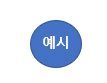
이렇게 하면 위와 같이 가로쓰기가 제대로 나옵니다.
PPT는 엑셀과는 다르게 함수 등의 수식은 없지만 조금이라도 보기 좋게 꾸미기 위해서는 사소한 부분을 알아야하는 것이 많습니다.
딱 표시는 안나지만 이런 것이 모여야 PPT를 조금 더 완성도 있게 작성할 수 있는 것 같네요.
물론 내용이 더 중요하겠지만요.
'IT 컴퓨터상식' 카테고리의 다른 글
| 시스템반도체 뜻 메모리반도체 뜻 (0) | 2023.02.10 |
|---|---|
| 갤럭시 S23 외장메모리 슬롯 배터리 (0) | 2023.02.07 |
| SUMIF 함수 특정 글자가 포함된 셀의 합 (0) | 2023.01.29 |
| 아웃룩 회신이나 전체회신시 RE: 가 여러번 붙게 할 수 있나요? (0) | 2023.01.25 |
| PDF 크게 인쇄하기 한 장에 두 페이지 (0) | 2023.01.16 |


